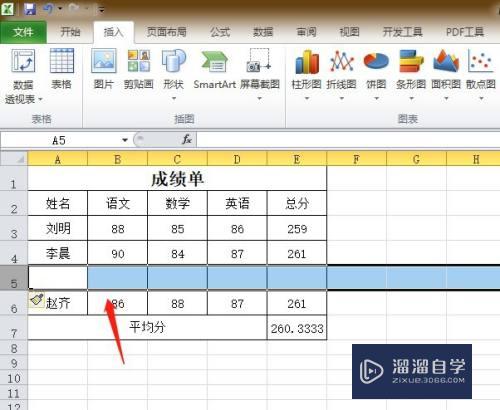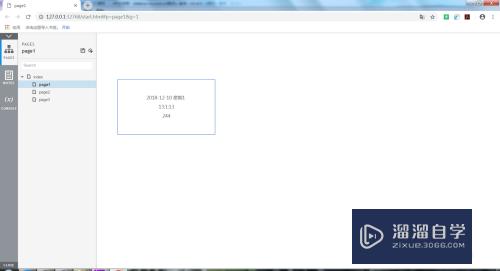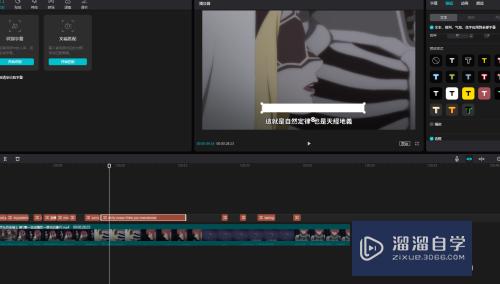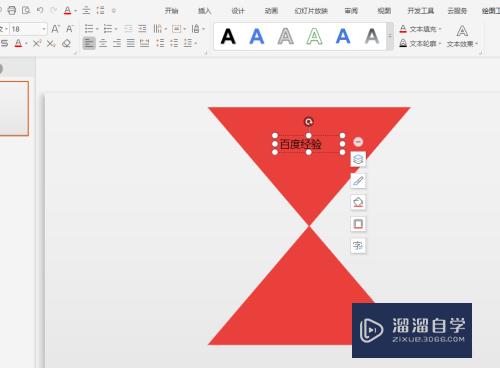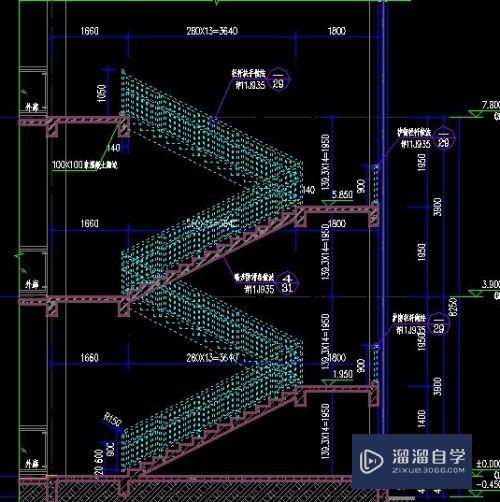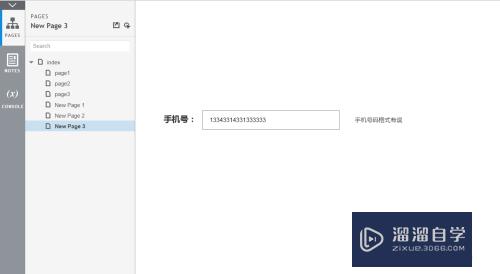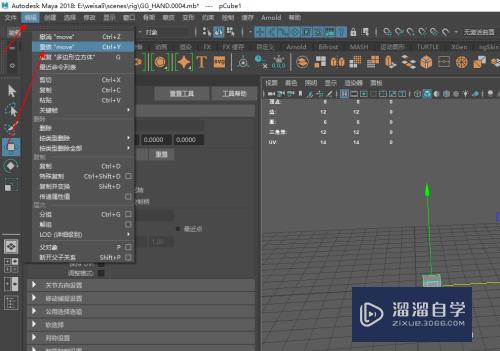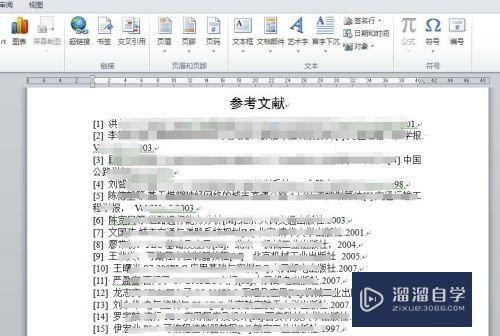CAD编辑中如何为图形描边(cad编辑中如何为图形描边填充颜色)优质
CAD是我们平时用的比较多的软件。有时候我们看着图片上有些图画很好看想把他转成CAD怎么办呢?其实我们可以利用CAD进行描图。自己制作一副一模一样的图画。下面就跟小渲一起来看看吧。
对于“CAD”还有不懂的地方。点击这里了解更多关于“CAD”课程>>
工具/软件
硬件型号:小新Pro14
系统版本:Windows10
所需软件:迅捷CAD
操作方法
第1步
打开电脑。启动cad2008。并准备好一张图片。本例下中的图片选择为例。
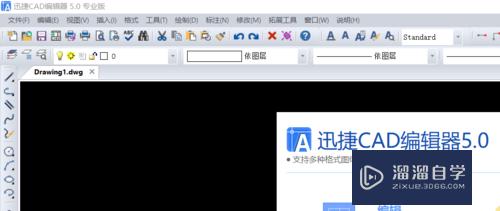
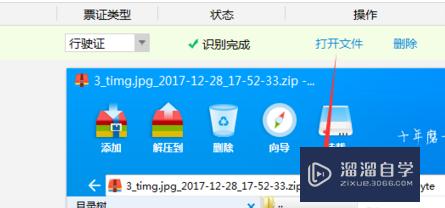
第2步
第一种办法。将图片复制粘贴到cad工作区域。这样我就可以对图片进行编辑了。
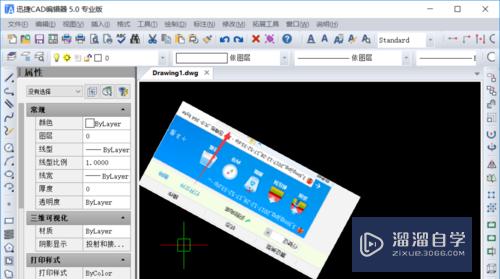
第3步
第二种办法如下图所示。将鼠标放在工具栏插入上。点击下拉菜单中的“附加扫描印象”。弹对话框。
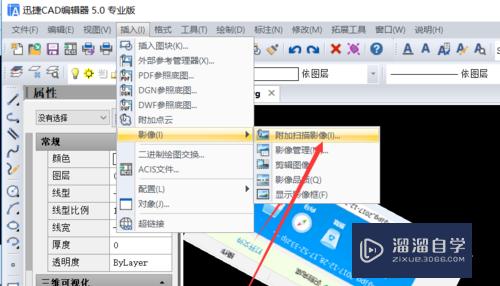
第4步
选择你要用的图片。然后单击。出现下图第二张对话框。按照图箭头所示设置。然后确定。
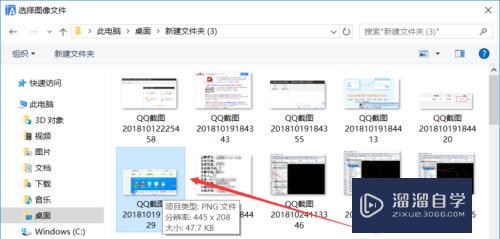
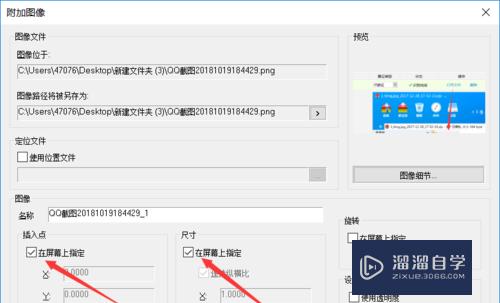
第5步
可以看到图片已经进到cad工作区。
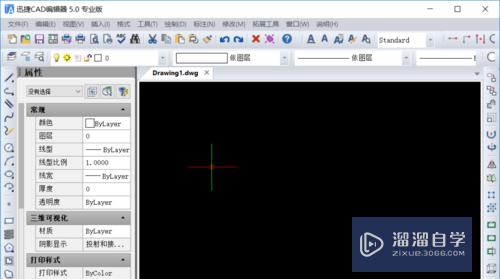
第6步
我们运用样条曲线命令在图片上进行线条描画。最后图片的轮廓就出来了。如二张图。最后涂下颜色就更完美了。
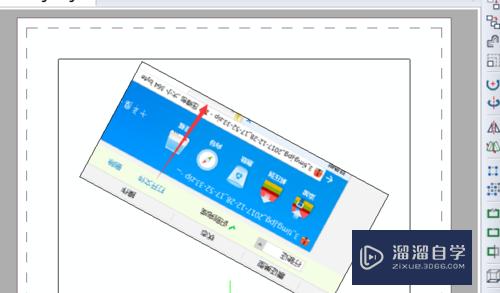
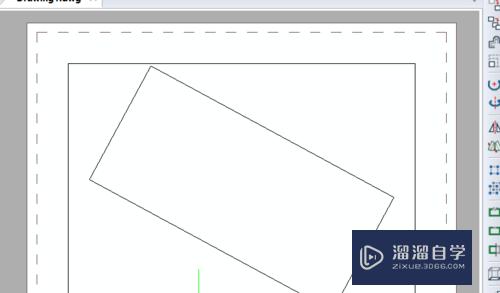
以上关于“CAD编辑中如何为图形描边(cad编辑中如何为图形描边填充颜色)”的内容小渲今天就介绍到这里。希望这篇文章能够帮助到小伙伴们解决问题。如果觉得教程不详细的话。可以在本站搜索相关的教程学习哦!
更多精选教程文章推荐
以上是由资深渲染大师 小渲 整理编辑的,如果觉得对你有帮助,可以收藏或分享给身边的人
本文标题:CAD编辑中如何为图形描边(cad编辑中如何为图形描边填充颜色)
本文地址:http://www.hszkedu.com/69529.html ,转载请注明来源:云渲染教程网
友情提示:本站内容均为网友发布,并不代表本站立场,如果本站的信息无意侵犯了您的版权,请联系我们及时处理,分享目的仅供大家学习与参考,不代表云渲染农场的立场!
本文地址:http://www.hszkedu.com/69529.html ,转载请注明来源:云渲染教程网
友情提示:本站内容均为网友发布,并不代表本站立场,如果本站的信息无意侵犯了您的版权,请联系我们及时处理,分享目的仅供大家学习与参考,不代表云渲染农场的立场!